标签:在一台服务器上安装platform与vcenter server
简介:
vCenter Server 为数据中心提供单一控制点。它提供基本的数据中心服务,如访问控制、性能监控以及配置。它将各台计算服务器的资源统一在一起,使这些资源在整个数据中心中的虚拟机之间共享。其原理是:根据系统管理员设置的策略,管理虚拟机到计算服务器的分配,以及资源到给定计算服务器内虚拟机的分配。
在 vCenter Server 无法访问(例如,网络断开)的情况下(这种情况极少出现),计算服务器仍能继续工作。服务器可单独管理,并根据上次设置的资源分配继续运行分配给它们的虚拟机。恢复与 vCenter Server 的连接后,可以再次将数据中心作为一个整体进行管理。
vCenter Server 部署模型
您可以在运行 Microsoft Windows Server 2008 SP2 或更高版本的虚拟机或物理服务器上安装 vCenter Server,或部署 vCenter Server Appliance。vCenter Server Appliance 是预配置的基于 Linux 的虚拟机,针对运行 vCenter Server 进行了优化。
vSphere 6.0 引入了具有嵌入式 Platform Services Controller 的 vCenter Server 和具有外部 Platform Services Controller 的 vCenter Server。
具有嵌入式 Platform Services Controller 的 vCenter Server
vCenter Server 和 Platform Services Controller 部署在单个虚拟机或物理服务器上。
下面来安装:具有嵌入式 Platform Services Controller 的 vCenter Server,其实就是Platform Services Controller和vCenter Server安装到一台机器,数据库方面:没有使用PostgreSQL 数据库捆绑版本,使用外部SQL的方式。
本环境所需:
vCenter镜像:VMware-VMvisor-Installer-6.0.0-2494585.x86_64
嵌入式部署环境
FQDN 功能 IP地址 系统
DC.satid.cn ADDC 10.3.20.20 2012R2
VC-01.satid.cn PSC+VC 10.3.20.26 2012R2
SQL-01.satid.cn SQL 10.3.20.22 2012R2+SQL2012
一、安装AD和SQL2012
AD安装就不演示了,环境中所有的服务器都加入到域,不建议直接使用administrator登录操作,可以建一个安全组,对安全组赋权,把新建的管理员加入到组中。以下的操作中都会使用zhaodongwei.admin进行操作。
AD上的操作:
SQL服务器的操作:
SQL安装完成后需要注意查检SQL Server服务是否启动,和TCPIP是否开启
右键单击数据库-新建vCenter的数据库,填写数据库名称,其它值保持默认
数据库建立完成
PSC+VC上的操作
在准备安装vCenter的服务器上安装sqlncli(native client)。此程序可以在SQL安装光盘X:\2052_CHS_LP\x64\Setup\x64下,也可从网络下载单独安装,如果不安装,将会在之后的设置数据源时,没有native client选项
下图为单独安装
在开始中打开”ODBC数据源64位”
单击选项卡“系统DSN”,选中“SQL Server Native Client 11.0”单击“完成”
填写数据库名和数据库服务器名称
数据库名称随便填写,服务器填写数据库的机器名即可
保持默认验证,单击“下一步”
数据库名称选择上面在SQL服务器新建的数据库名,其它保持默认
此界面保持默认,单击“完成”
检测数据源,显示连接成功
完成数据库的操作
二、安装vCenter
在VC服务器上插入vCenter的ISO
进入VC的安装向导,选中第一项“适用于windows的vCenter Server”,单击“安装”
在“最终用户许可”界面,勾选“我接受”,单击“下一步”继续
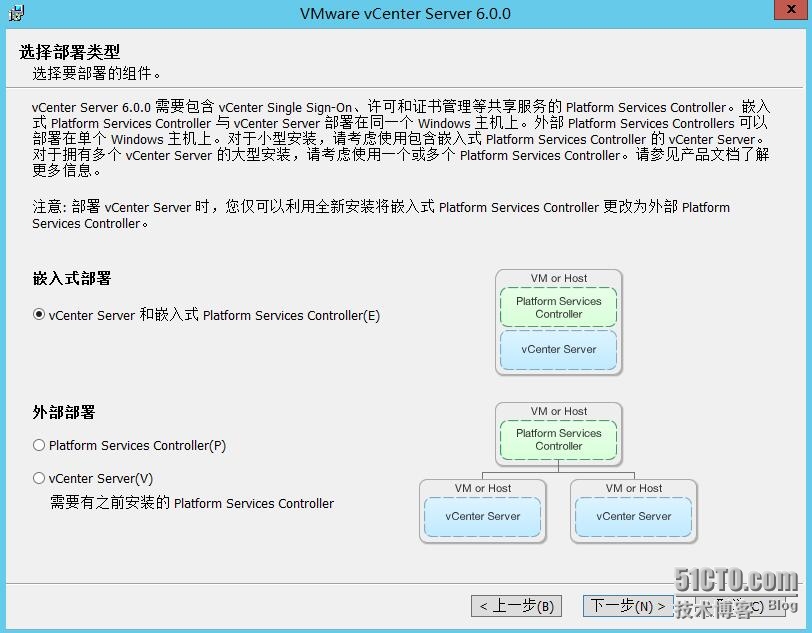 由于这台VC服务器已经加入到域,些名称自动引用服务器的FQDN,不需更改
由于这台VC服务器已经加入到域,些名称自动引用服务器的FQDN,不需更改
进入vCenter Single Sign-On配置界面。由于我们是新安装,此处选择“创建新vCenter Single Sign-On域”。提示:如果在进入此界面前出现IPV6的错误提示,是因为服务器没有禁用IPV6,服务器没有找到关于IPV6的DNS名称解析
域名:保持默认
用户名:administrator
密码:密码要求复杂度,英文大小写数据和特殊字符
站点名称:是为了以后规划环境中有多台VC而设计的,可根据自己的需要来命名
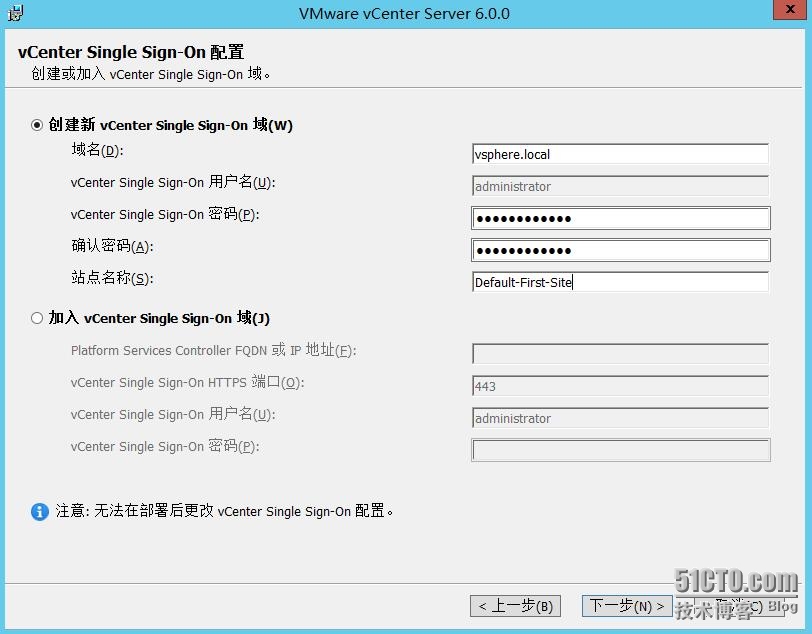 VC服务账户,默认实例是在本地运行的,因为指定用户服务账户没有做设置,所以使用此项,会提示“指定的VC服务用户 名没有作为服务登录特权…….”所以使用“指定用户服务帐户”要做如下的更改:
VC服务账户,默认实例是在本地运行的,因为指定用户服务账户没有做设置,所以使用此项,会提示“指定的VC服务用户 名没有作为服务登录特权…….”所以使用“指定用户服务帐户”要做如下的更改:
在VC服务器上,打开运行-输入“gpedit.msc”,启动本地策略,计算机配置-Windows设置-安全设置-本地策略-用户权限分配,如下图
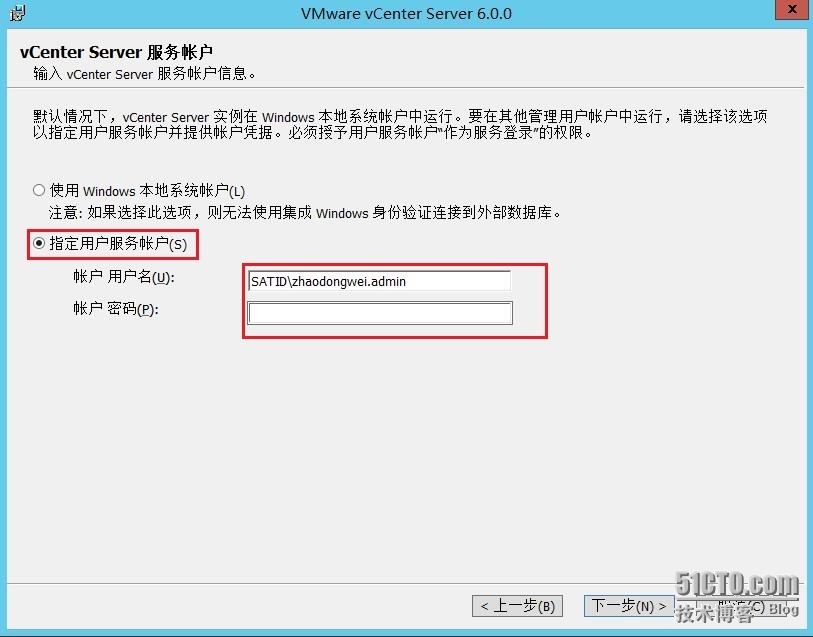
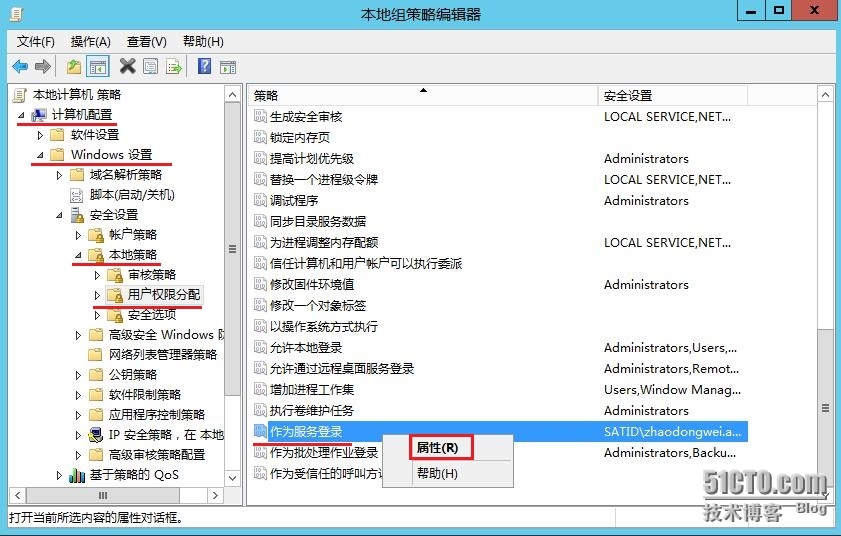 添加域用户,此环境中都使用zhaodongwei.admin登录操作
添加域用户,此环境中都使用zhaodongwei.admin登录操作
更改完成后,不会立即生效,需要手动即时生效,刷新策略
进入数据库配置界面。此处我们选择“使用外部数据库”,由于之前已经建立连接,DSN名称处选择我们为VC建立的数据库,如下图
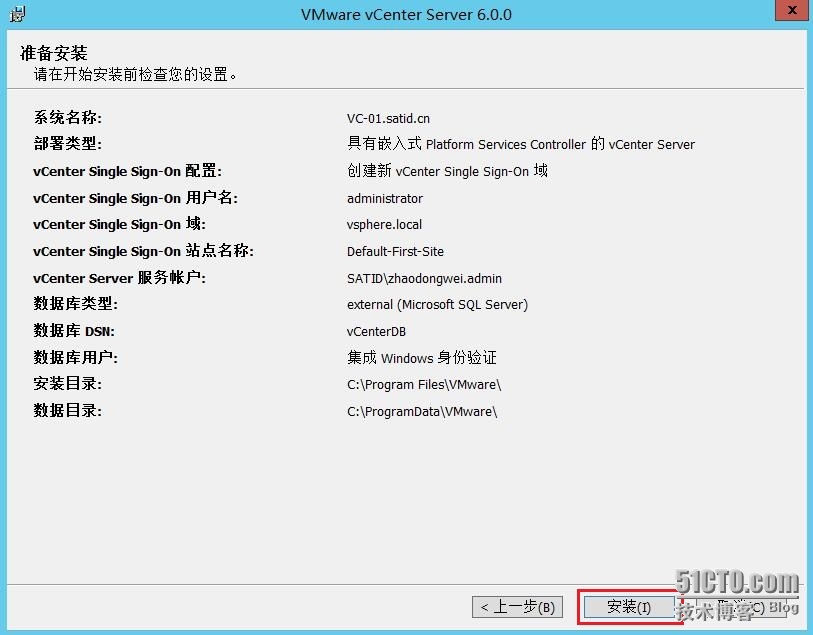 安装时间很长,完成后单击“启动vSphere Web Client”
安装时间很长,完成后单击“启动vSphere Web Client”
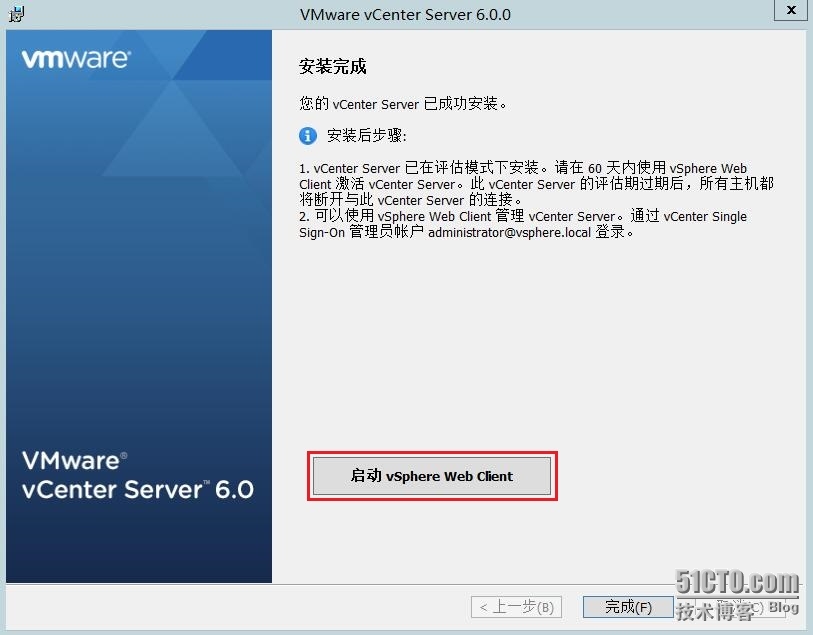 自动打开浏览器,由于是使用https所以设置信任该网站 注:默认是IE,个人感觉以后的操作使用火狐或谷歌浏览器,更为方便,兼容性也好
自动打开浏览器,由于是使用https所以设置信任该网站 注:默认是IE,个人感觉以后的操作使用火狐或谷歌浏览器,更为方便,兼容性也好
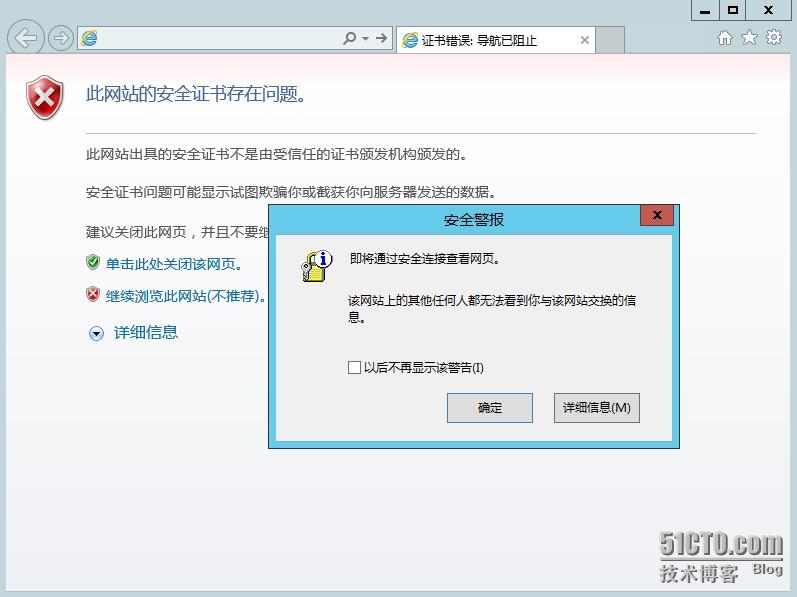 进入登录界面后,左下角提示“下载客户端集成插件”,该插件可以单击此项下载安装。如下图
进入登录界面后,左下角提示“下载客户端集成插件”,该插件可以单击此项下载安装。如下图
再次打开浏览器,通过web访问VC,此时chrome浏览器提示户用插件,点“启用”即可登录到界面
用户名:vsphere.local\administrator
密码:Zdw19851114@
本文出自 “写给自己的博客” 博客,请务必保留此出处http://zhaodongwei.blog.51cto.com/4233742/1753270
Vmware vSphere 6.0之在一台服务器上安装Platform与vCenter Server
标签:在一台服务器上安装platform与vcenter server
原文地址:http://zhaodongwei.blog.51cto.com/4233742/1753270